Opgeruimd staat netjes: zo customize je de icoontjes op je iPhone
Je hebt het vast wel meegekregen: de nieuwe iOS14-update van Apple heeft heel wat leuke nieuwe functies. Onze favoriet is de feature waarmee je je telefoon pimpt. Oerlelijke en kleurrijke widgets kun je tegenwoordig namelijk personaliseren. En dat is inderdaad net zo satisfying als het klinkt.
Lekker strak
Wij begrijpen de clean phone-trend helemaal, want je homescreen ziet er tegenwoordig een stuk gezelliger en georganiseerder uit nu je je icoontjes kunt personaliseren. En wie denkt dat je daar een hele dagtaak aan hebt heeft het mis, zo'n strakke telefoon is zo gepiept. Geloof ons.
Lees ook: Pak je iPhone erbij: dit is er veranderd na de nieuwste iOS 14 update
Deck out your iPhone with fresh icons, wallpaper, and widgets for a fully personalized look. Here’s how https://t.co/HNmjambE5q pic.twitter.com/nxNl717OxF
— Fabis (@superfabis) October 24, 2020
I FINALLY FIGURED OUT HOW TO CUSTOMIZE USING WIDGETS ON IOS 14 AND I AM PROUD pic.twitter.com/r5thuGjY3Z
— cass ッ (@cassandrajamena) September 19, 2020
― thread on how to customize your iphone home screens with custom icons and photo widgets 🌸✨#iOS14 pic.twitter.com/TGlSr37ONr
— ᴮᴱ ʟ ʏ ʀ ᴀ ʜ ⁷ (@victaerian) September 18, 2020
Lees ook: Da's handig: deze 7 nieuwe functies van WhatsApp kende je nog niet
Zo doe je het
De foto's die je wil gebruiken moeten wel op je iPhone staan. Dus struin Pinterest en Instagram af of verzamel de leuke foto's van je kinderen, partner of huisdier die je wil gebruiken. Voor elke app die je wil personaliseren een afbeelding gevonden? Zo ga je aan de slag:
1. Je opent de app 'Opdrachten' en tik rechtsboven op de plus. Dan kies je voor 'Voeg taak toe'.
2. Zoek naar 'Open app' en tik op 'Taken'.
3. Dan zoek je de app waarvan je het icoon wil veranderen.
4. Rechtsboven zie je een blauw bolletje met drie puntjes, dan tik je op 'Zet op beginscherm'.
5. Dan kies je 'Nieuwe opdracht' en ga je naar 'Kies foto'. Dan kies je de foto die jij wil gebruiken.
6. Et voilà: jij hebt een snelkoppeling aangemaakt met gepersonaliseerd icoontje. Je kunt de originele app verwijderen van je startscherm, maar delete hem niet helemaal van je telefoon, want dan verwijder je ook je net aangemaakte app.